php小编苹果为大家带来了华硕笔记本设置光驱为第一启动项的教程。对于需要通过光驱启动的用户,设置光驱为第一启动项是必不可少的步骤。通过简单的操作,你就可以轻松修改启动项,确保光驱在启动时被优先识别。本教程将详细介绍华硕电脑设置光驱启动的步骤,让你能够快速掌握这一技巧,享受更便捷的使用体验。无论是安装系统还是使用其他光盘功能,设置光驱启动项都将为你提供便利和灵活性。让我们一起来了解吧!
1、首先打开华硕笔记本电脑,启动时快速按下F2——进入BIOK界面;
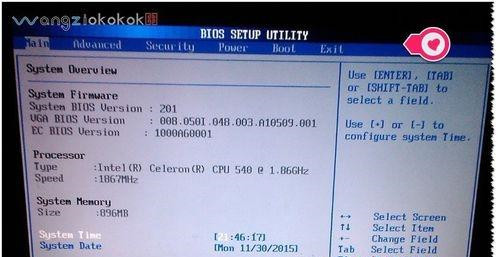
2、找到BOOT用键盘的方向键移动到BOOT;
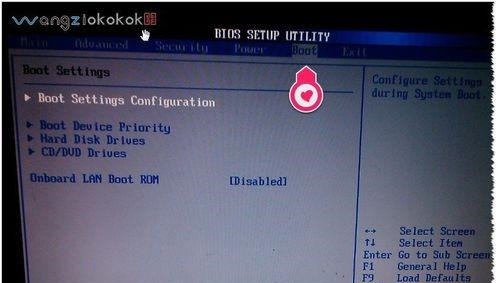
3、选中boot device priority并回车进入;
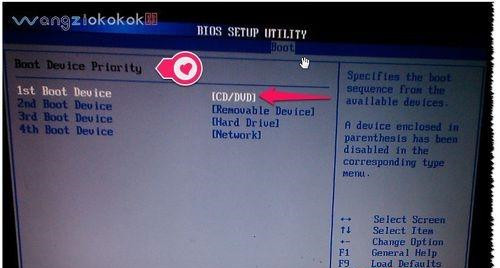
4、如果1st boot device中设置不是CD/DVD怎么办?选中1st boot device并回车,弹出对话框进入设置——选中CD/DVD,并回车确认设置;
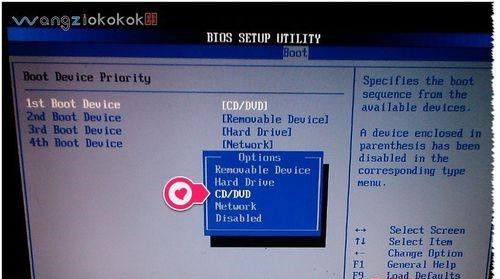
5、还有一项也要设置——进入CD/DVD device,选中1st device,回车并设置为CD/DVD;
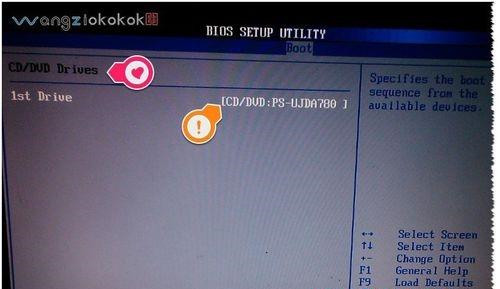
6、如果设置中要返加上一项, 可以按ESC. 记得一定要保存设置哦——按F10保存设置——点OK。这样就把光驱设为第一启动了,可用系统盘安装系统了。
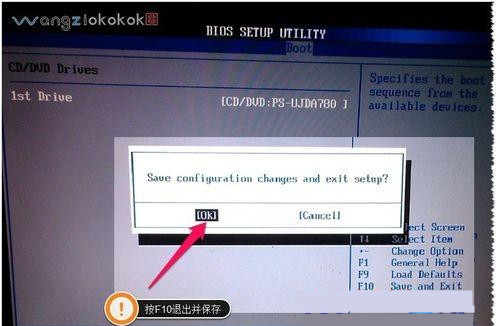

每个人都需要一台速度更快、更稳定的 PC。随着时间的推移,垃圾文件、旧注册表数据和不必要的后台进程会占用资源并降低性能。幸运的是,许多工具可以让 Windows 保持平稳运行。

Copyright 2014-2025 https://www.php.cn/ All Rights Reserved | php.cn | 湘ICP备2023035733号